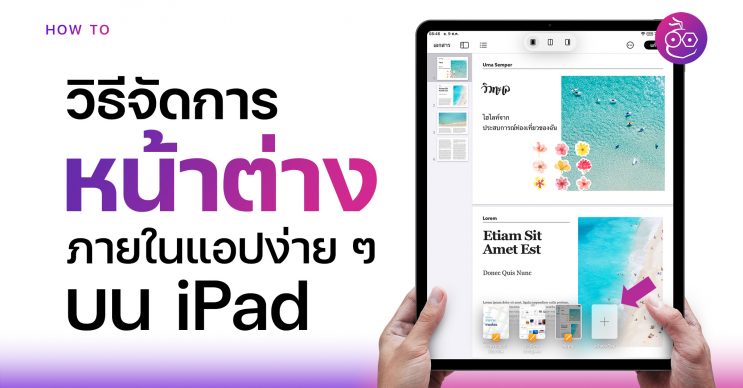iPad เป็นอุปกรณ์ที่มีหน้าจอขนาดใหญ่ สามารถใช้งานแอปต่าง ๆ แบบมัลติทาสก์ได้ และอีกหนึ่งฟีเจอร์ที่จะช่วยให้เราทำงานง่ายและสะดวกขึ้นก็คือ การใช้ปุ่มมัลติทาสก์ภายในแอปจัดการหน้าต่าง (Window) เรามาชมวิธีกัน
วิธีจัดการหน้าต่าง (Window) ภายในแอปบน iPad ด้วยปุ่มมัลติทาสก์
บน iPad เราสามารถใช้คำสั่งนิ้วลากหน้าต่างแอป เพื่อเปิดแบบ Slide Over และแบบ Split View ที่ทำให้เราใช้งาน 2 แอปพร้อมกันได้ นอกจากคำสั่งนิ้วแล้ว เรายังสามารถใช้ปุ่มมัลติทาสก์ (Multitask) จัดการหน้าต่างแอปได้ด้วยเช่นกัน ทีมงานจะแนะนำตามหัวข้อต่อไปนี้
วิธีเพิ่มหน้าต่างภายในแอป
ให้เราเปิดแอปที่ต้องการ ดังตัวอย่างเปิดแอปโน้ต (Note) > แตะปุ่มมัลติทาสก์ ที่เป็นไอคอน 3 จุดด้านบน
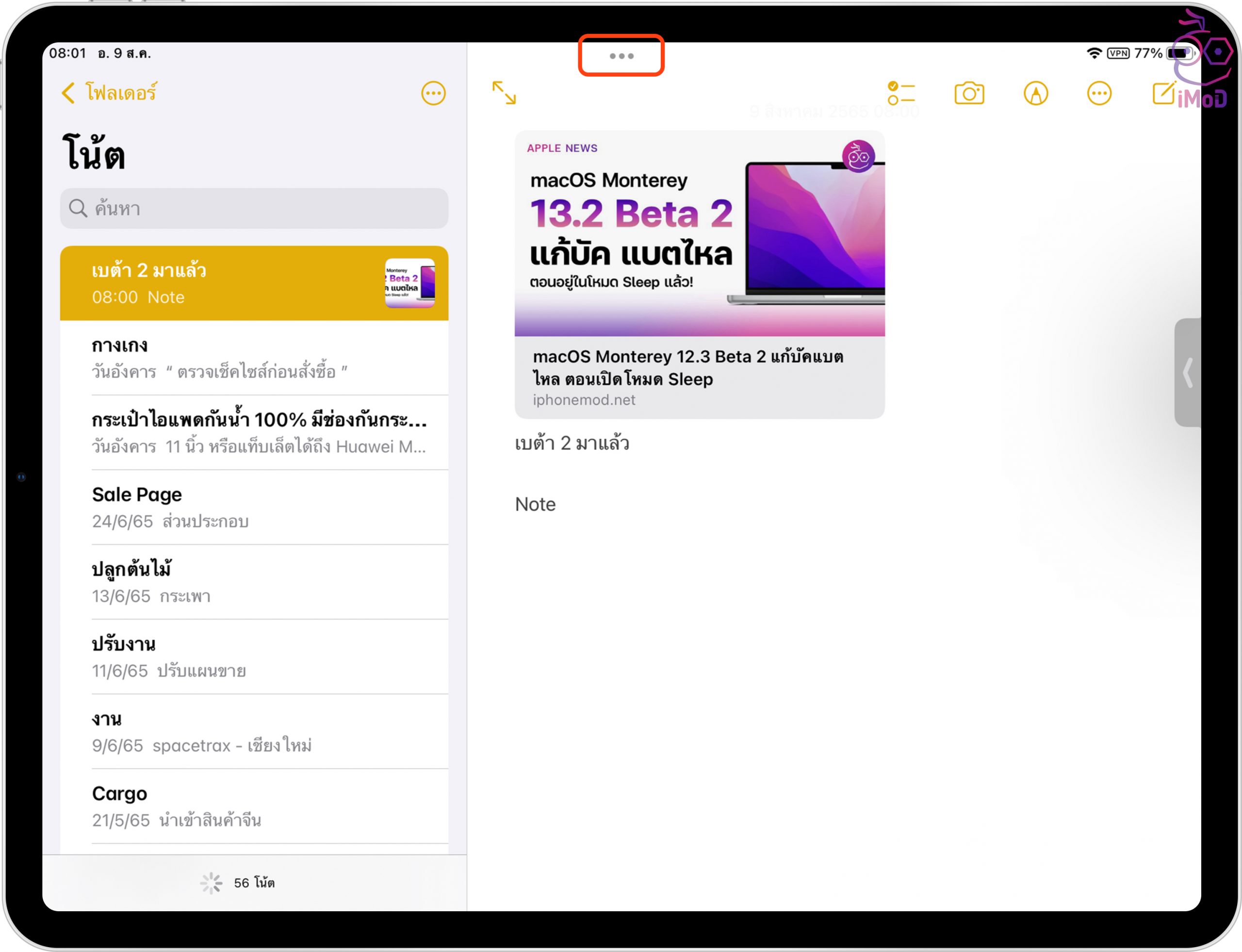
ไอคอนสี่เหลี่ยมตัวแรก จะเป็นการแสดงหน้าต่างทั้งหมดภายในแอป เราสามารถแตะไอคอนบวกด้านล่าง เพื่อเพิ่มหน้าต่างแอปได้

เมื่อเพิ่มแล้ว เราก็จะได้หน้าต่างแอป 2 หน้าต่าง
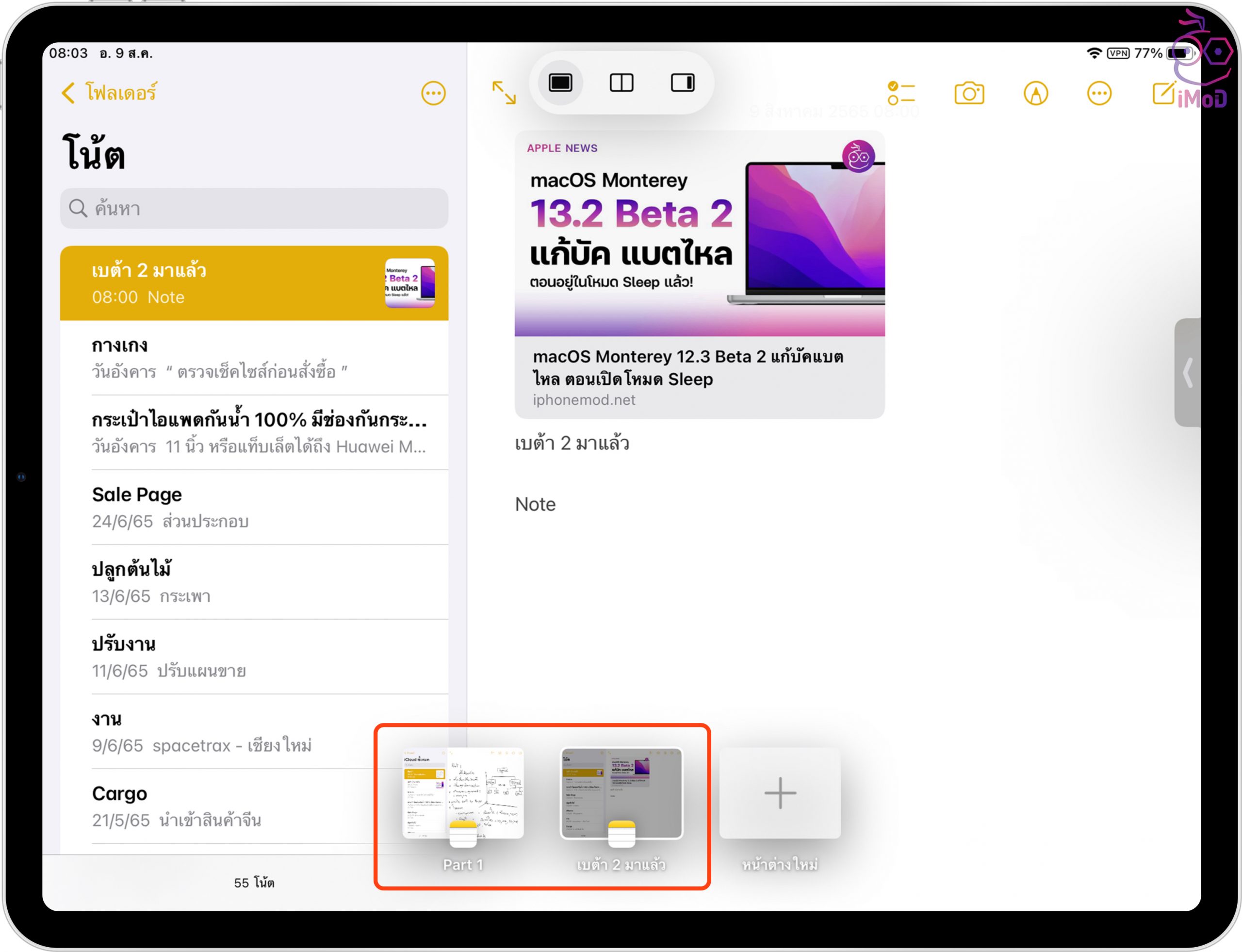
สามารถเพิ่มหน้าต่างภายในแอปได้หลายหน้าต่าง การเปิดหน้าต่างแอปหลายหน้าต่างนี้จะช่วยให้เราสลับการเข้าถึงข้อมูลได้ง่ายมากขึ้น
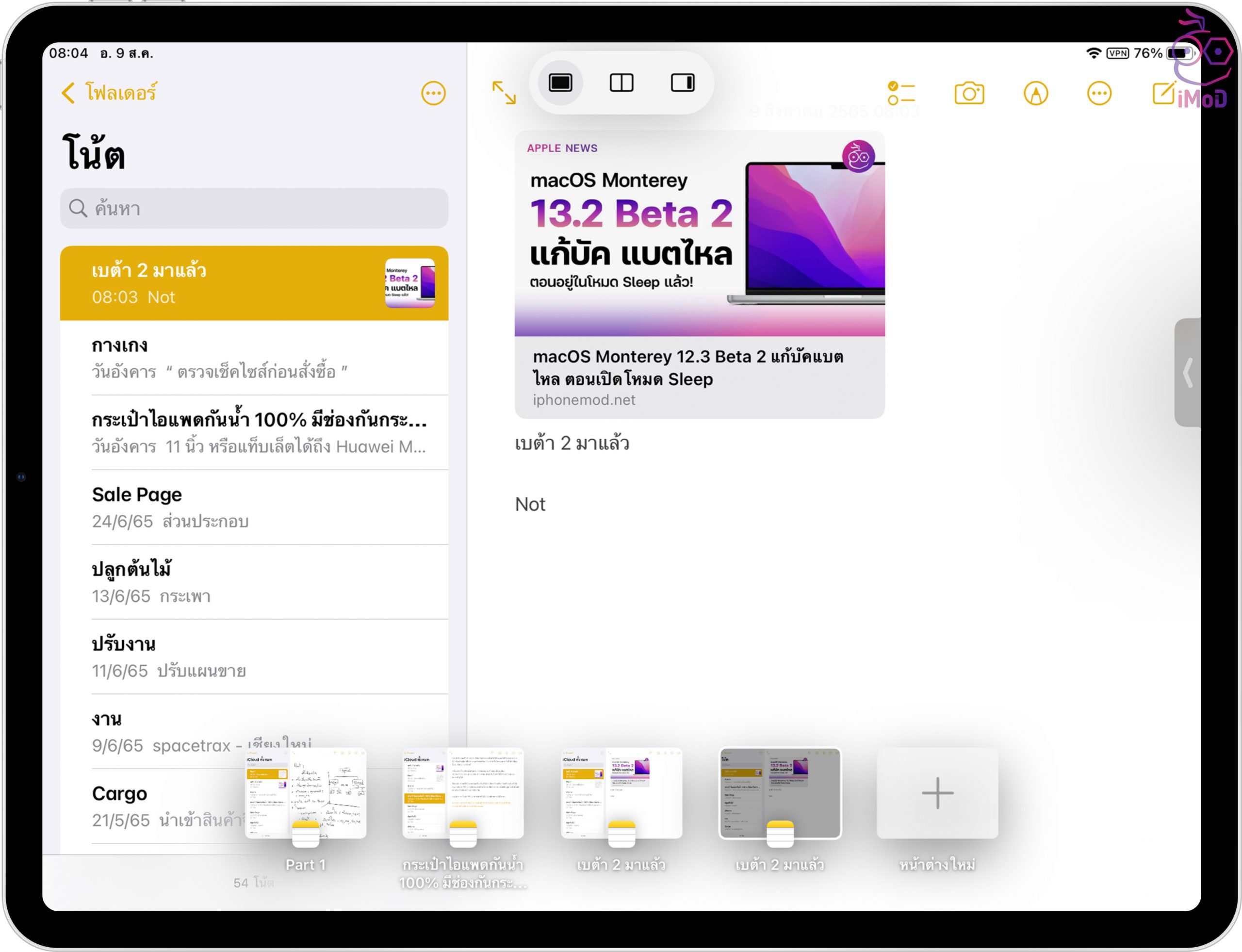
วิธีลบหน้าต่างภายในแอป
ถ้าหากเราต้องการลบหน้าต่างที่ไม่ได้ใช้งานแล้วออก ก็เพียงแค่ปัดหน้าต่างขึ้น
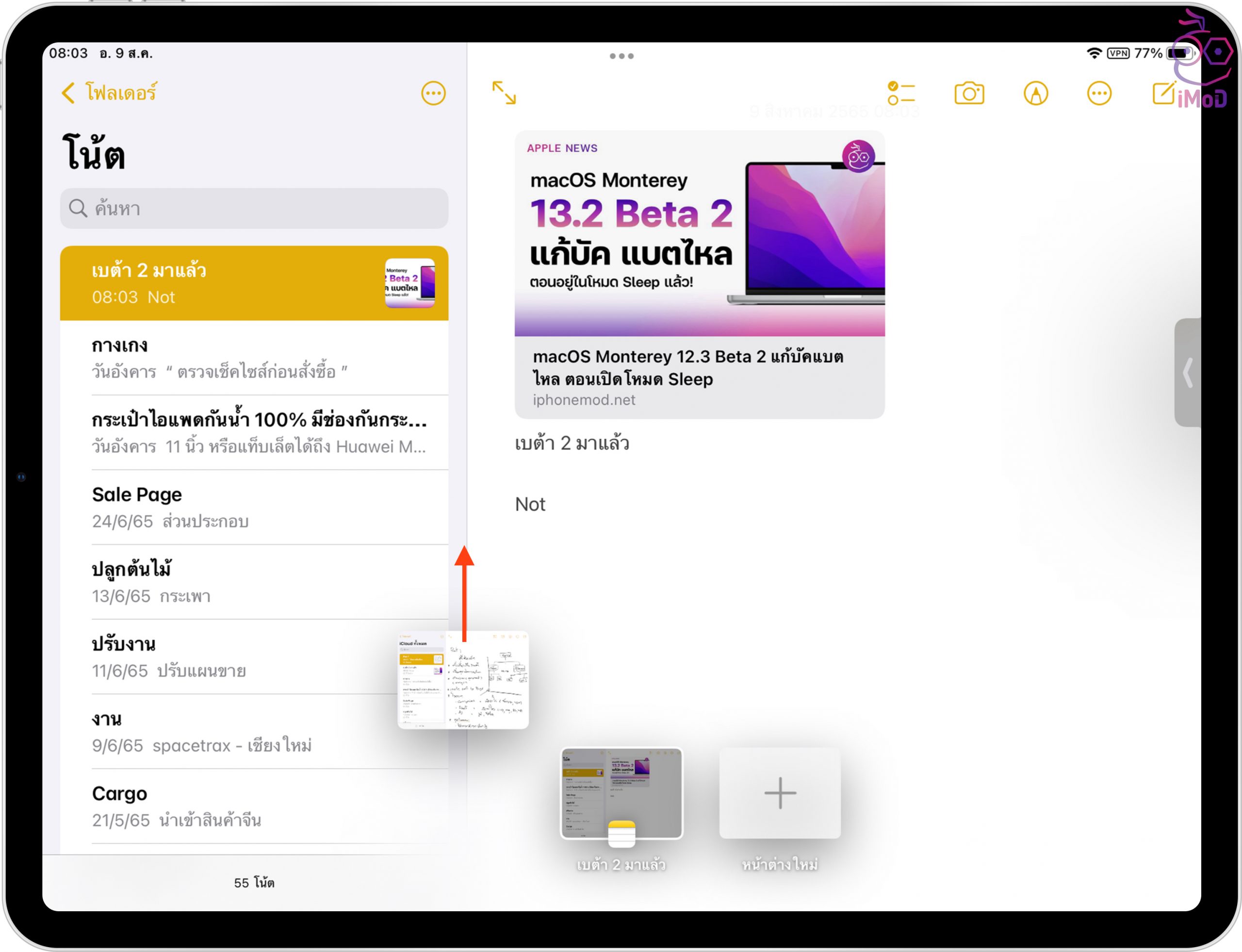
วิธีเปิดหน้าต่างแบบ Split View แบ่งครึ่งหน้าจอ
สำหรับการเปิดหน้าต่างแบบ Split View หรือเปิดแบบแบ่งครึ่งหน้าจอกับแอปอื่น ๆ ก็สามารถแตะไอคอนตรงกลาง ในส่วนมัลติทาสก์ด้านบนได้เลย
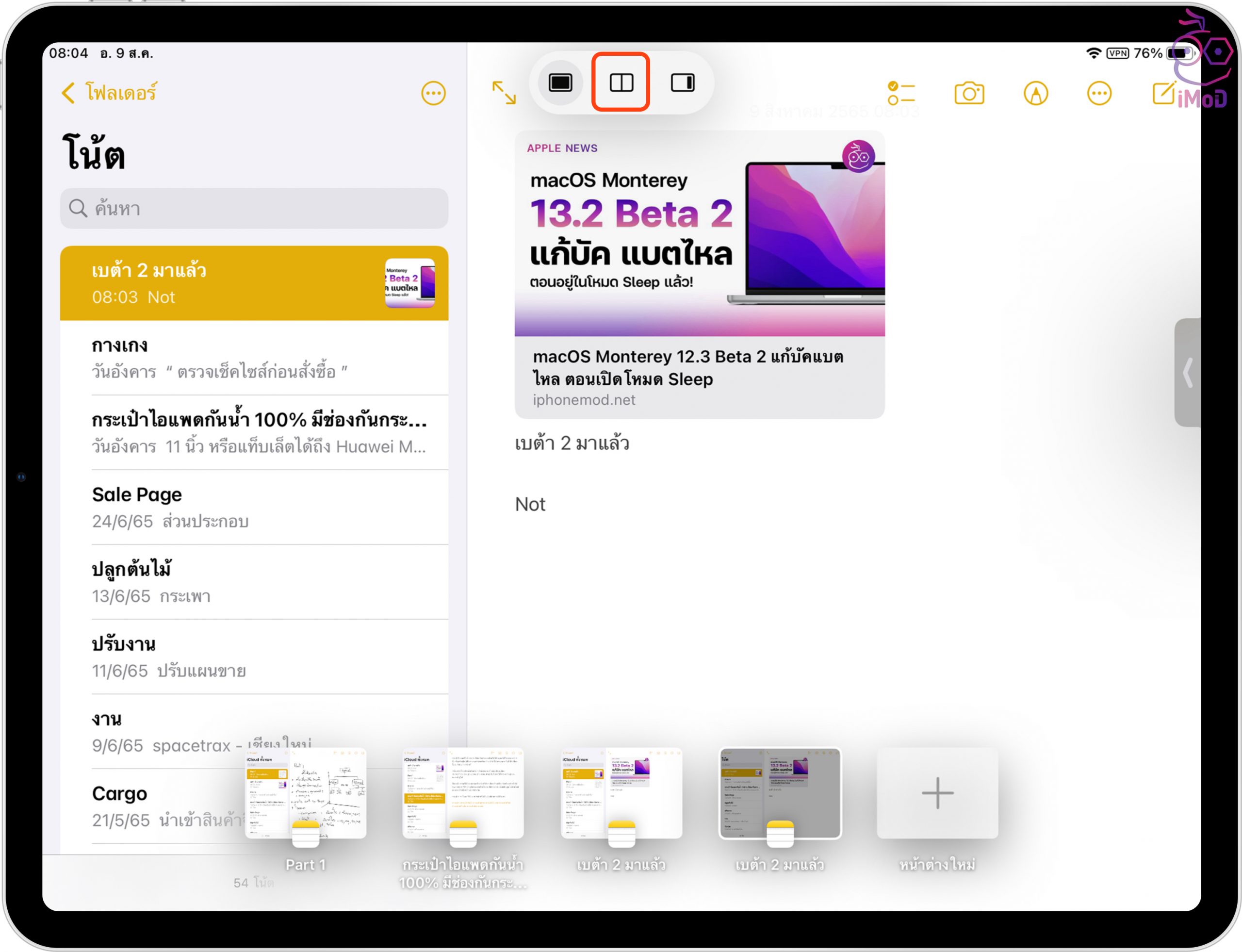
หน้าต่างแอปแรกก็จะถูกแสดงอยู่ด้านซ้ายมือ ให้เราเลือกเปิดอีกหนึ่งแอปที่ต้องการ ดังตัวอย่างเลือกเปิดแอป Pages
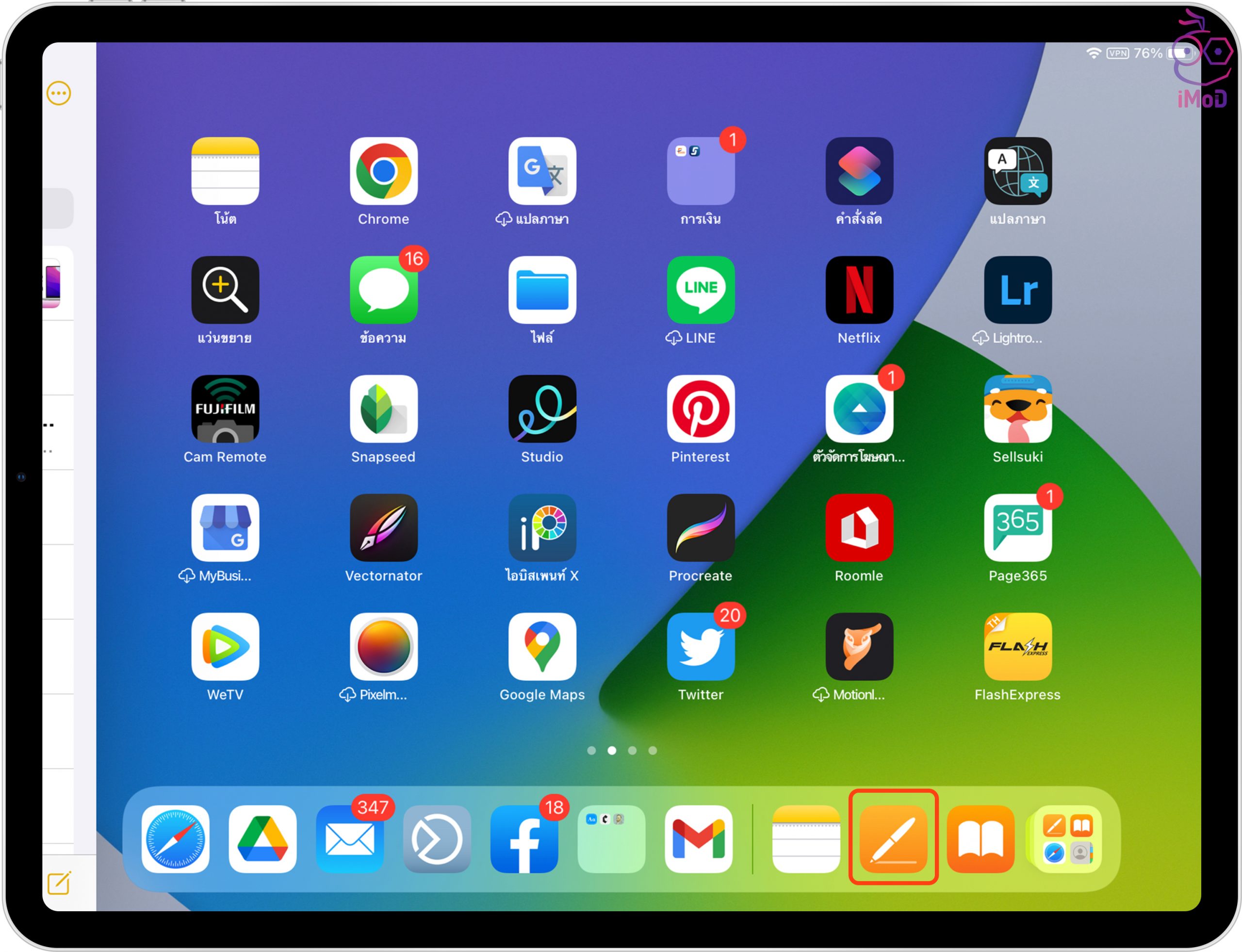
เราก็จะได้แอปที่แบ่งหน้าจอ iPad ทำงานพร้อมกันได้ 2 แอป
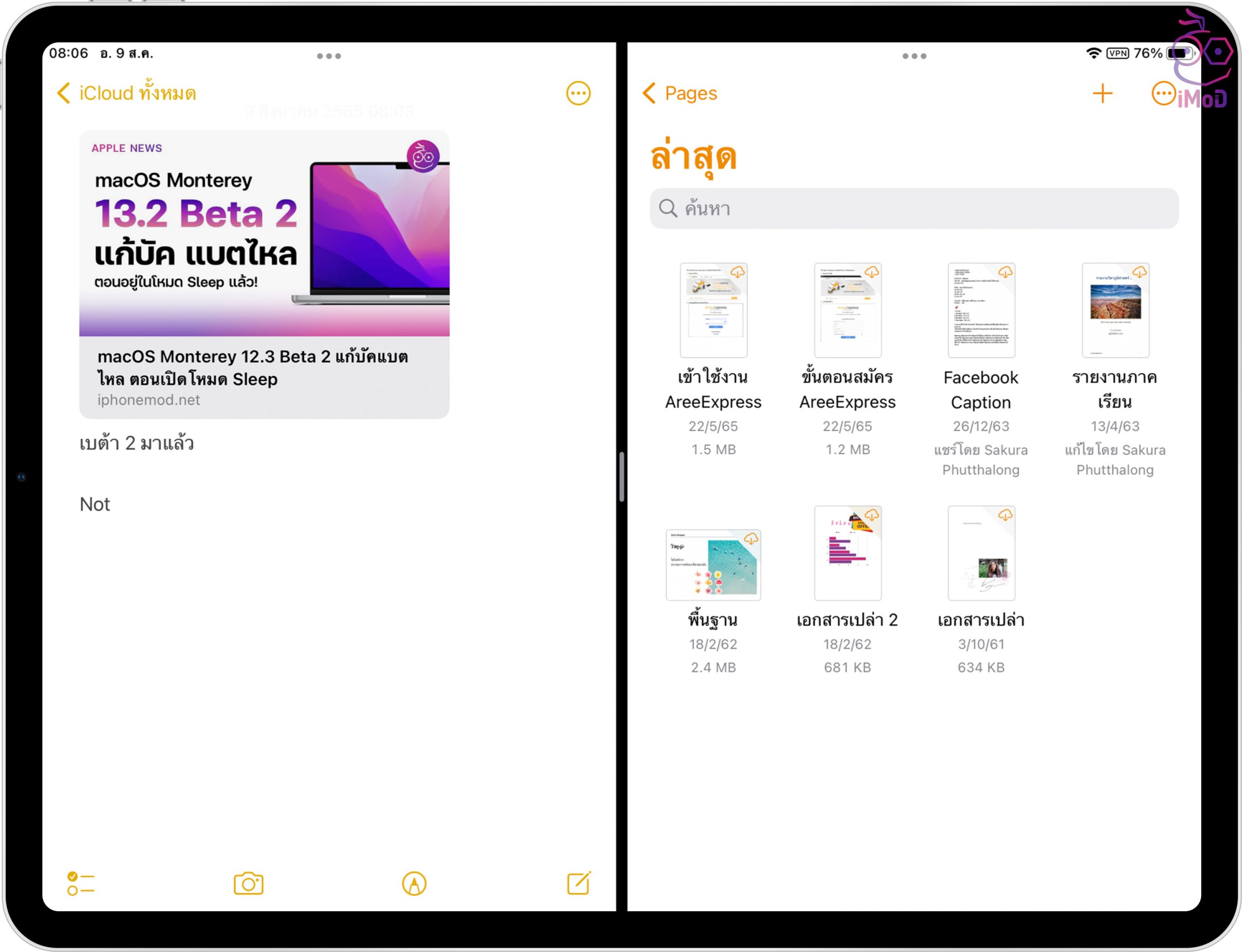
หลังจากที่แบ่งหน้าจอแล้ว เรายังสามารถใช้งานปุ่มมัลติทาสก์ ที่เป็นไอคอน 3 จุด ด้านบนภายในแอปได้อีกด้วย
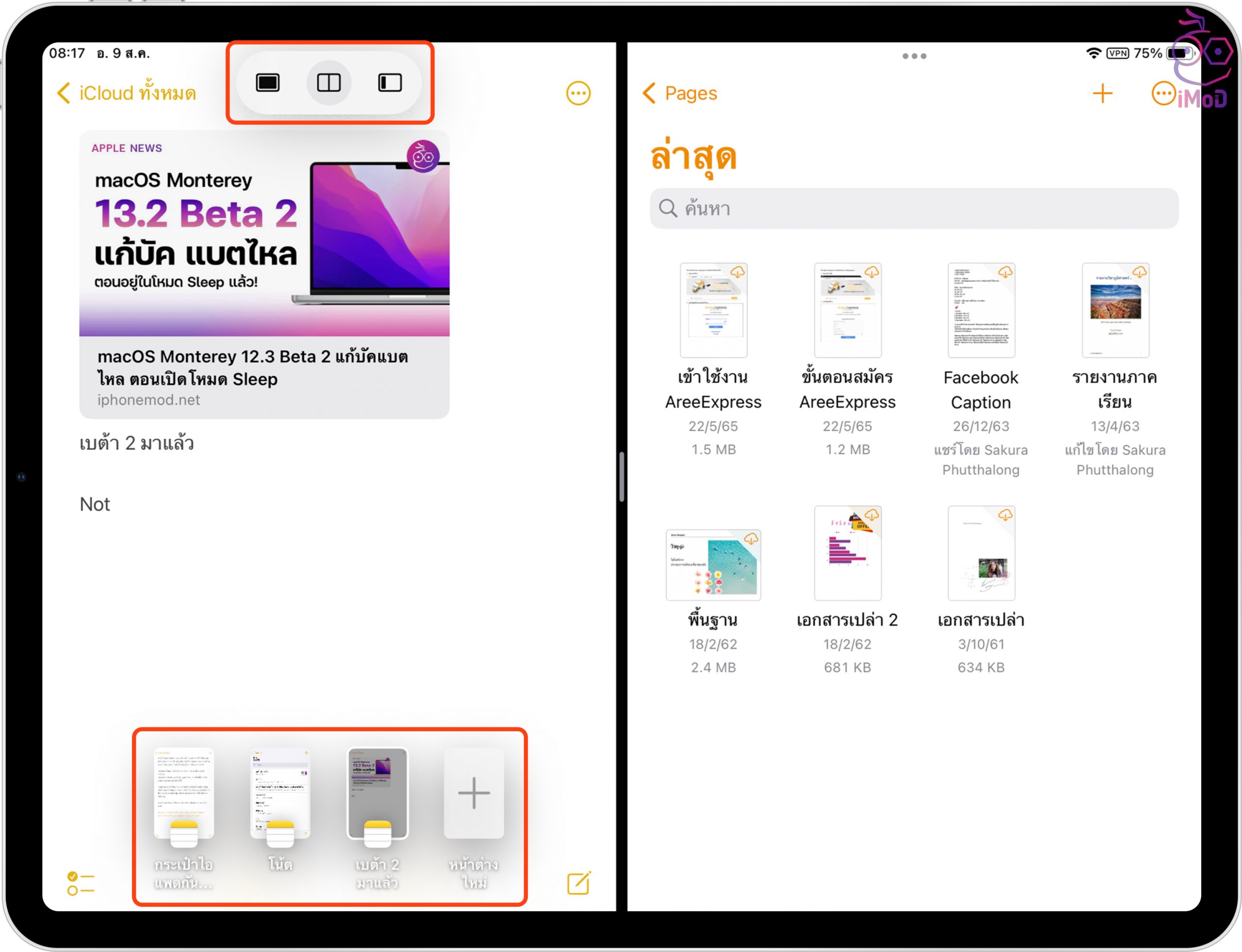
วิธีเปิดหน้าต่างแบบ Slide Over
ต่อมาเป็นการเปิดหน้าจอแบบ Slide Over ให้เราแตะไอคอนที่ 3 ในส่วนมัลติทาสก์ด้านบน
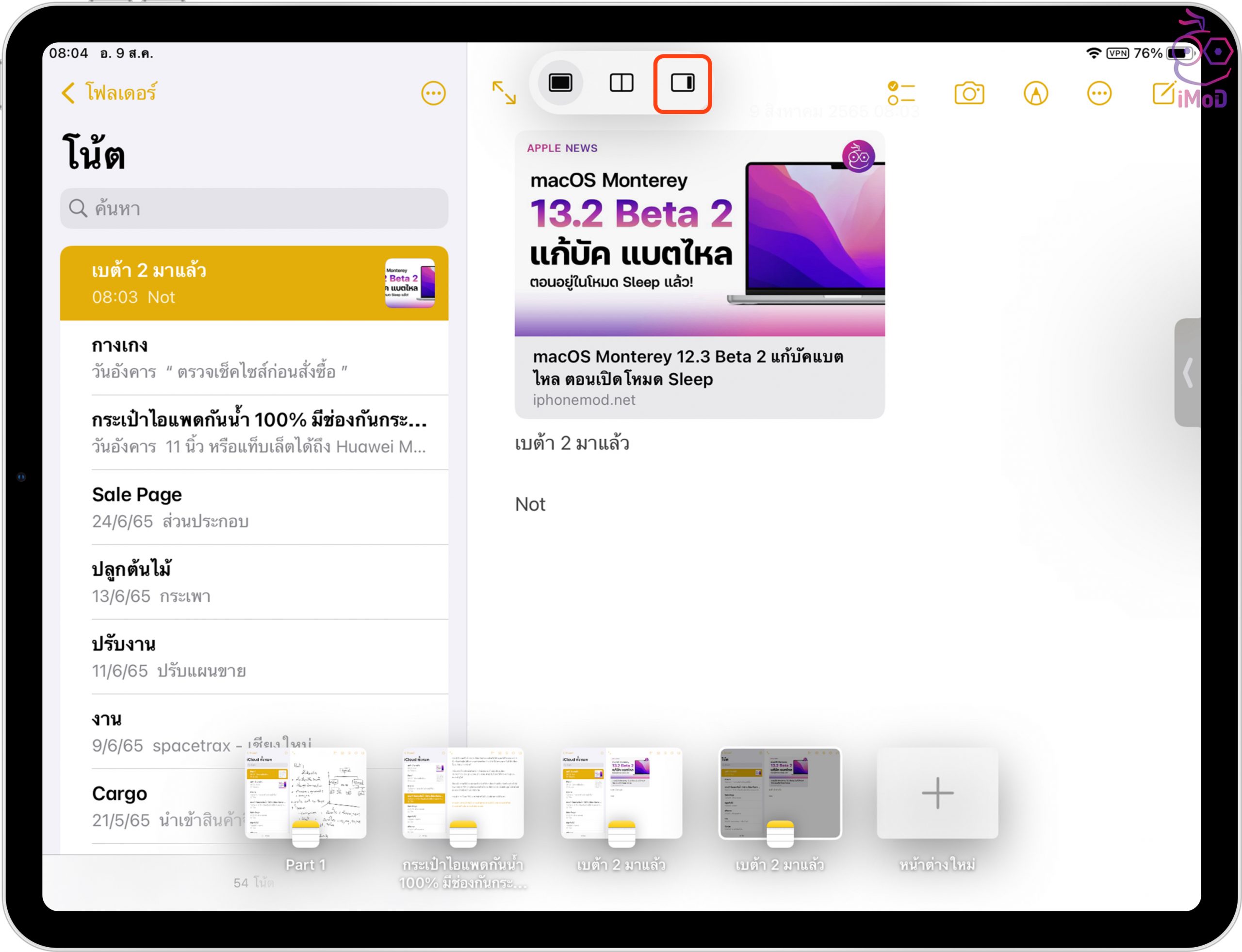
แอปแรกที่เราใช้งานก็จะถูกเปิดอยู่ทางด้านขวาของหน้าจอ ให้เราเลือกอีกหนึ่งแอปที่ต้องการเปิด ตัวอย่างเลือกเป็น Safari
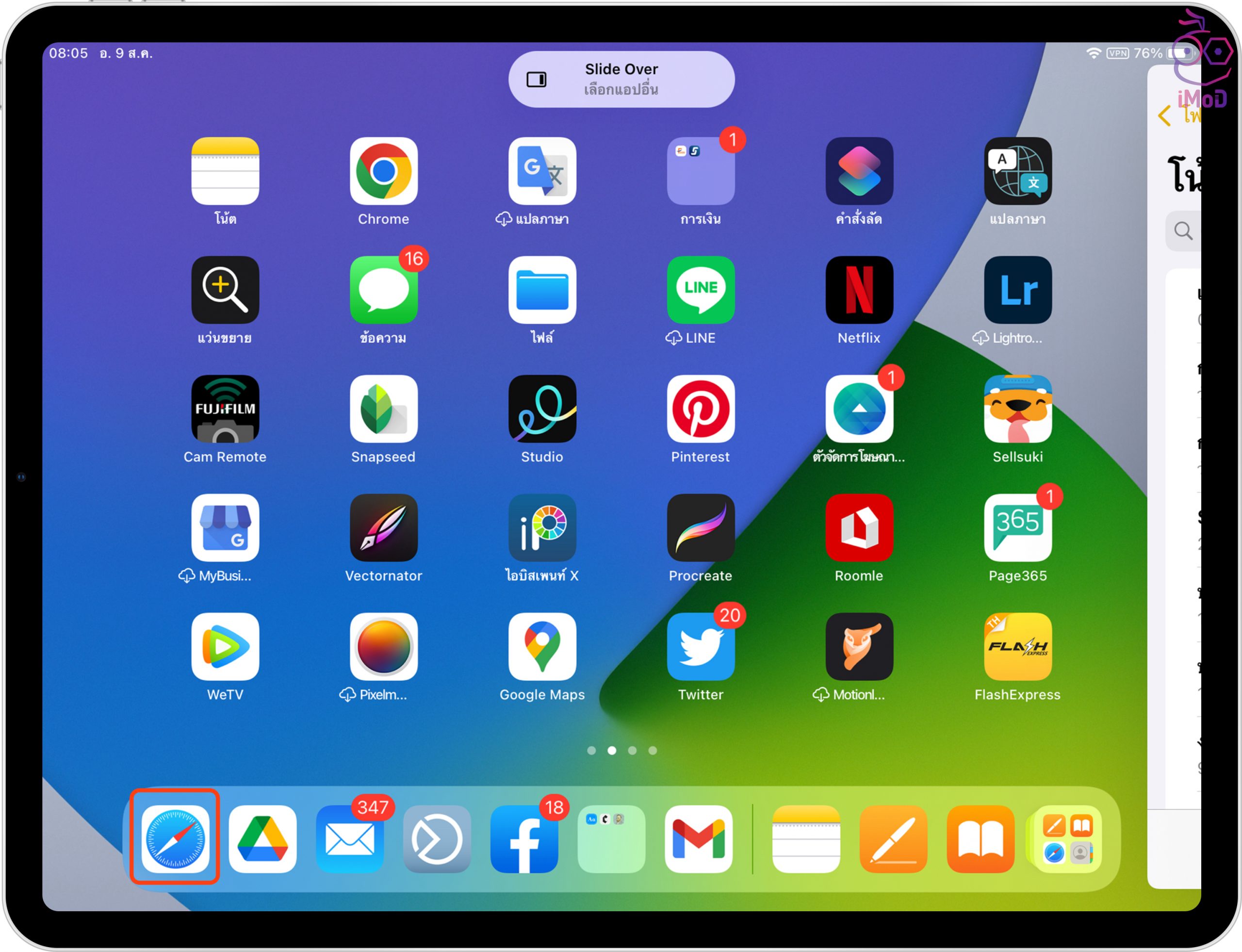
เราก็จได้ใช้งาน 2 แอปที่เปิดแบบ Slide Over ดังรูป
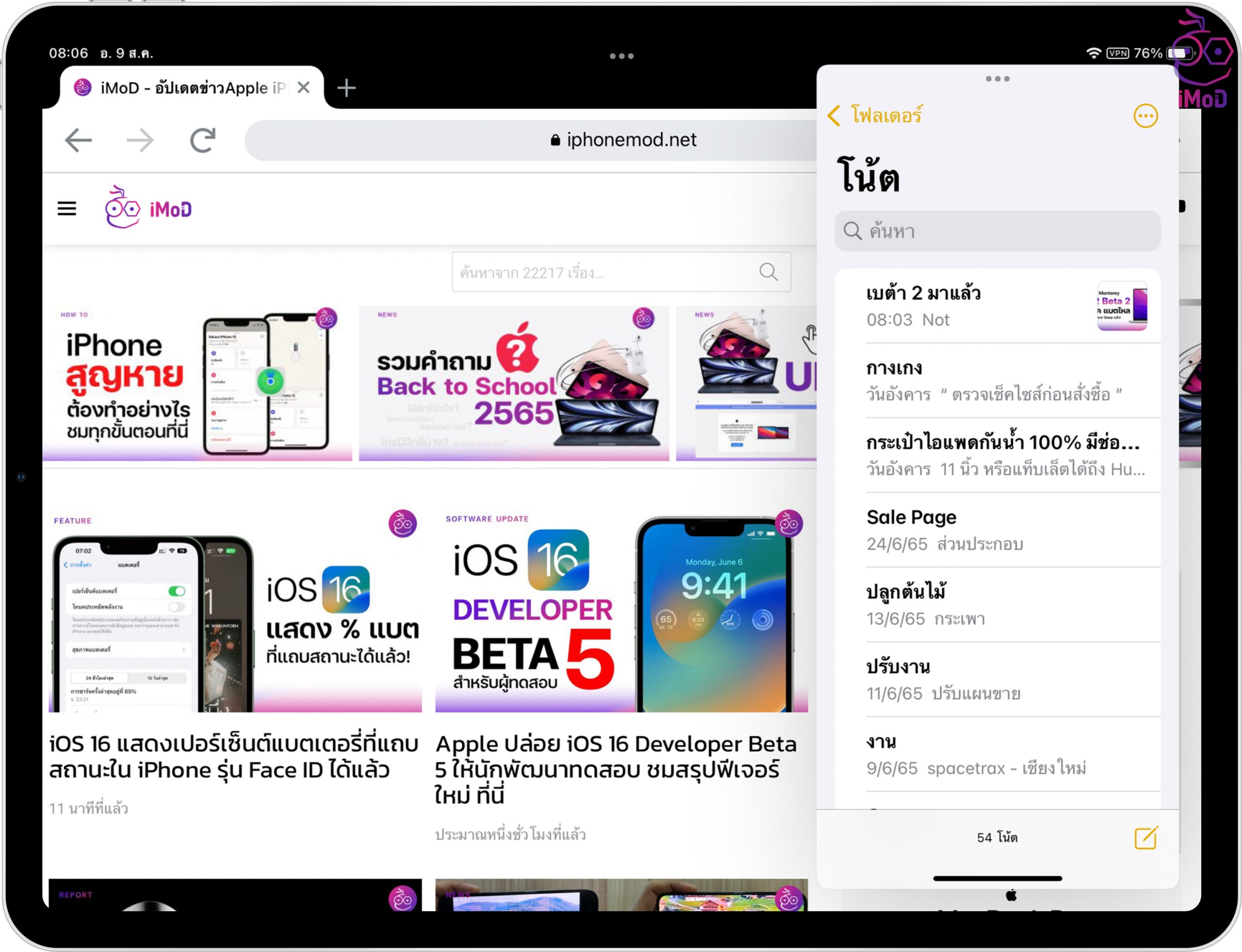
หลังจากที่เปิดหน้าจอแบบ Slide Over แล้ว เรายังสามารถใช้งานปุ่มมัลติทาสก์ ที่เป็นไอคอน 3 จุด ด้านบนภายในแอปได้อีกด้วย
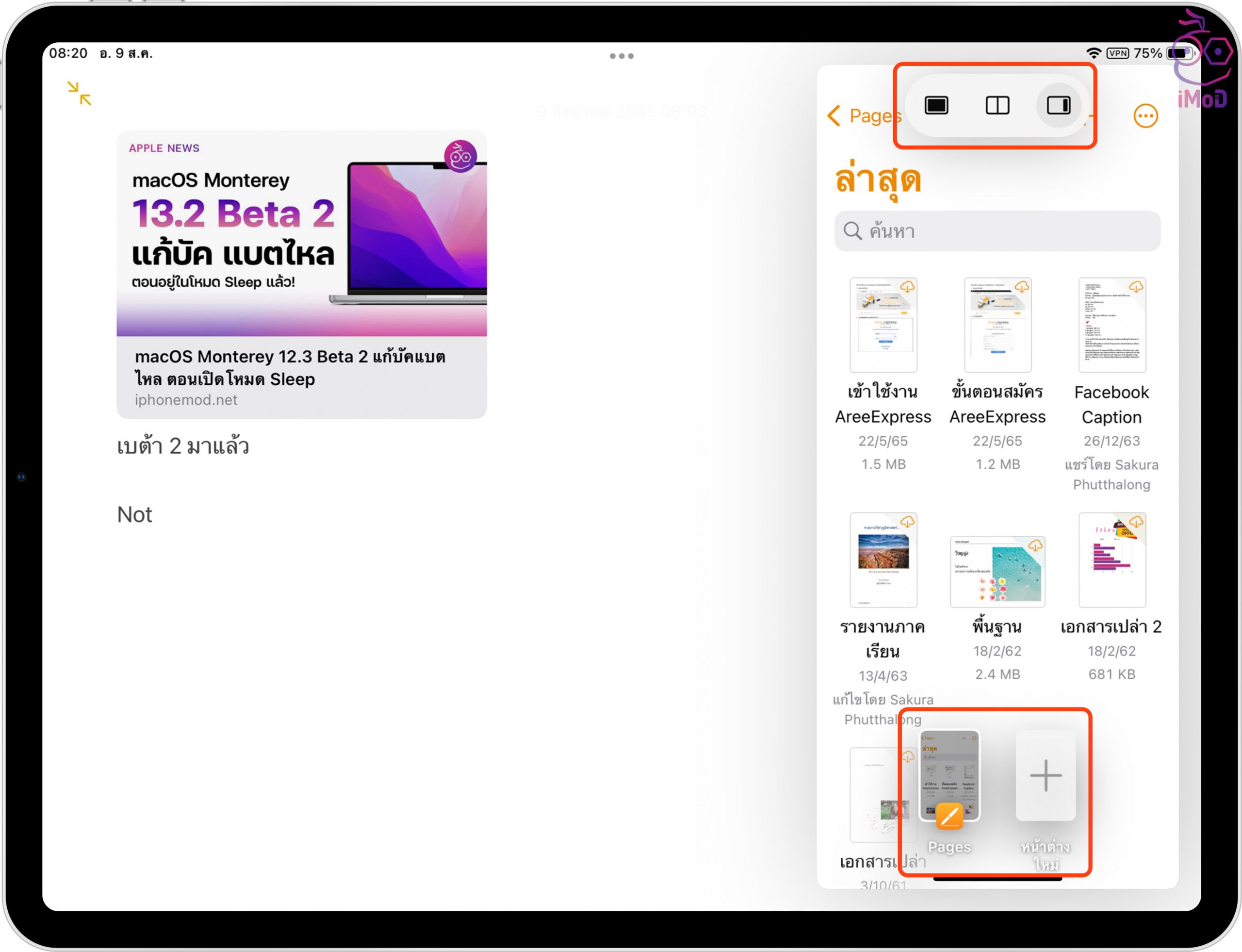
และนี่ก็เป็นวิธีจัดการหน้าต่าง (Window) ภายในแอปบน iPad ที่จะช่วยให้เราใช้งานแอปต่าง ๆ ได้สะดวกมากขึ้น ไม่ว่าจะเป็นการสลับหน้าต่าง เพื่อเข้าถึงหน้าต่างที่ต้องการได้อย่างง่าย ๆ หรือจะเปิดหน้าต่าง 2 แอปพร้อมกันเพื่อทำงานระหว่างแอปก็ทำได้สะดวกเช่นกัน ผู้ใช้ iPad มือใหม่ลองใช้งานกันดูนะคะ